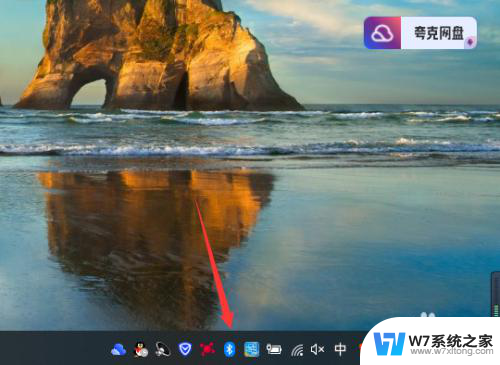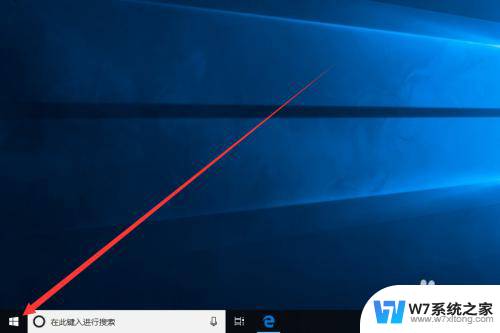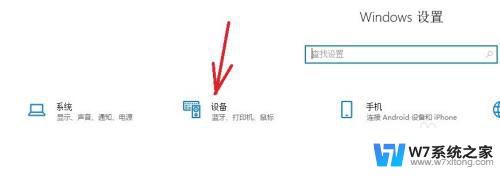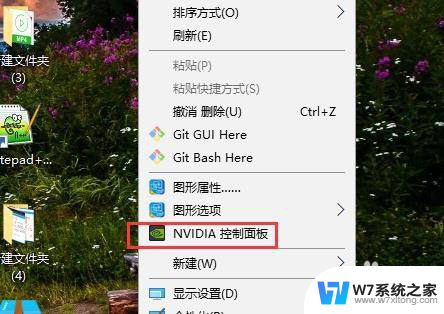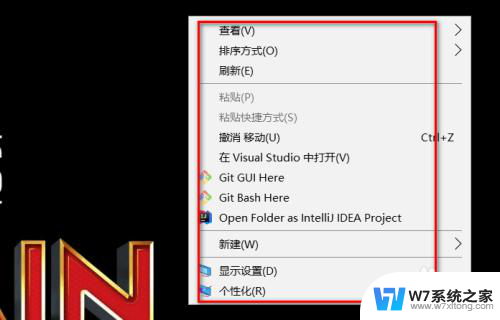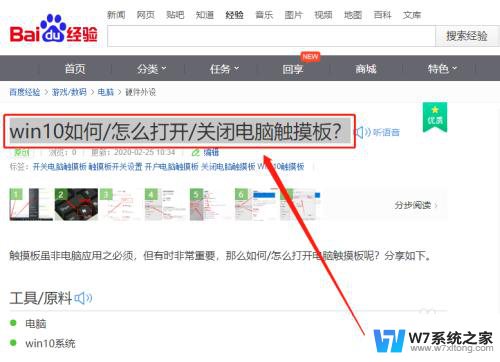触控面板怎么打开 win10触摸板开启快捷键
在Windows 10操作系统中,触控面板是一个非常重要的功能,它能够帮助用户更加方便地操作电脑,有时候我们需要打开触控面板或者是开启触摸板,但是不知道如何操作。在Win10中,打开触控面板的方法非常简单,可以通过快捷键来实现。只需要按下Win键和I键同时,然后在弹出的设置界面中选择设备选项,再找到触摸板选项,就可以轻松打开触控面板了。这样你就可以方便地使用触控功能,提高操作效率。
具体方法:
1.触摸板如果被禁用是会有屏幕提示的,这个时候要想启用触摸板首先当然是找到一个趁手的鼠标啦。(不管是有线鼠标还是无线鼠标都可以哒)
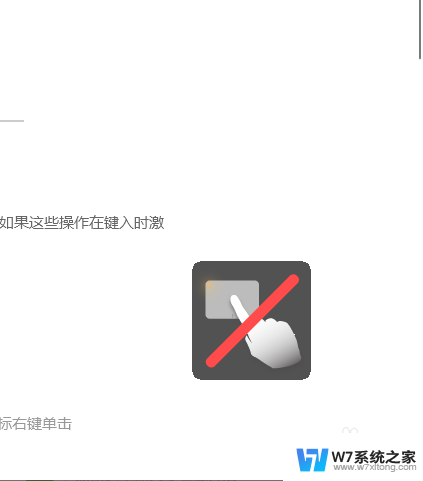
2.找完鼠标后需要做的就是具体调试内容啦,先点击屏幕左下角的“开始”图标进入主页菜单。
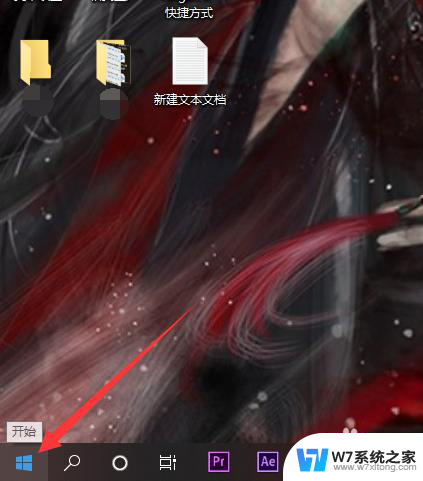
3.要想启用触摸板最重要的就是找到设置面板啦,在开始菜单弹出后。点击“设置”图标进入设置界面。
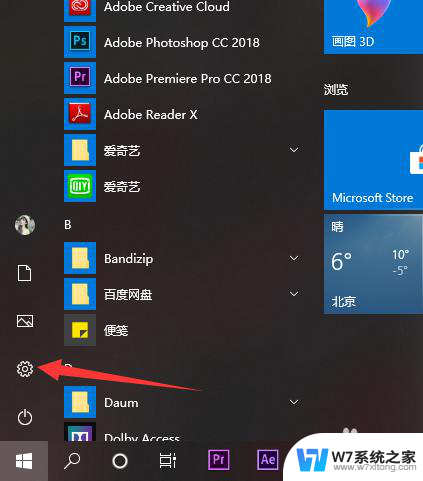
4.进入设置页面后,点击搜索框。输入“触摸板”作为关键词,在弹出的提示选项中选择“启用或关闭触摸板”选项。
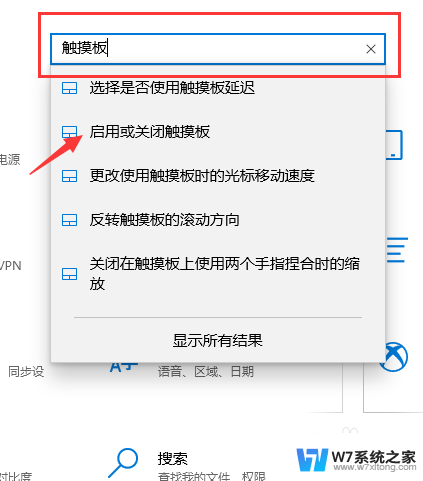
5.在进入触摸板调试界面后可以看到首选项就是触摸板的开关,只要点击开关按钮。把“关”调试成“开”就完成啦。
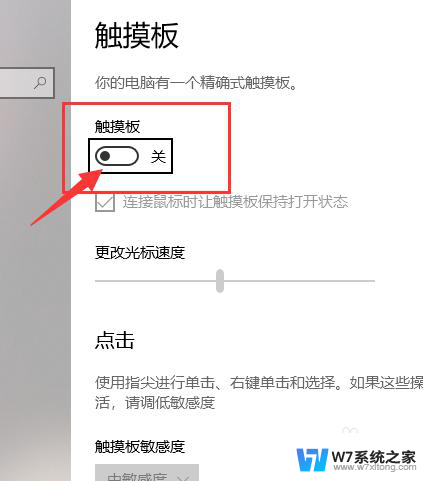
以上就是关于如何打开触控面板的全部内容,如果有遇到相同情况的用户,可以按照以上小编的方法来解决。